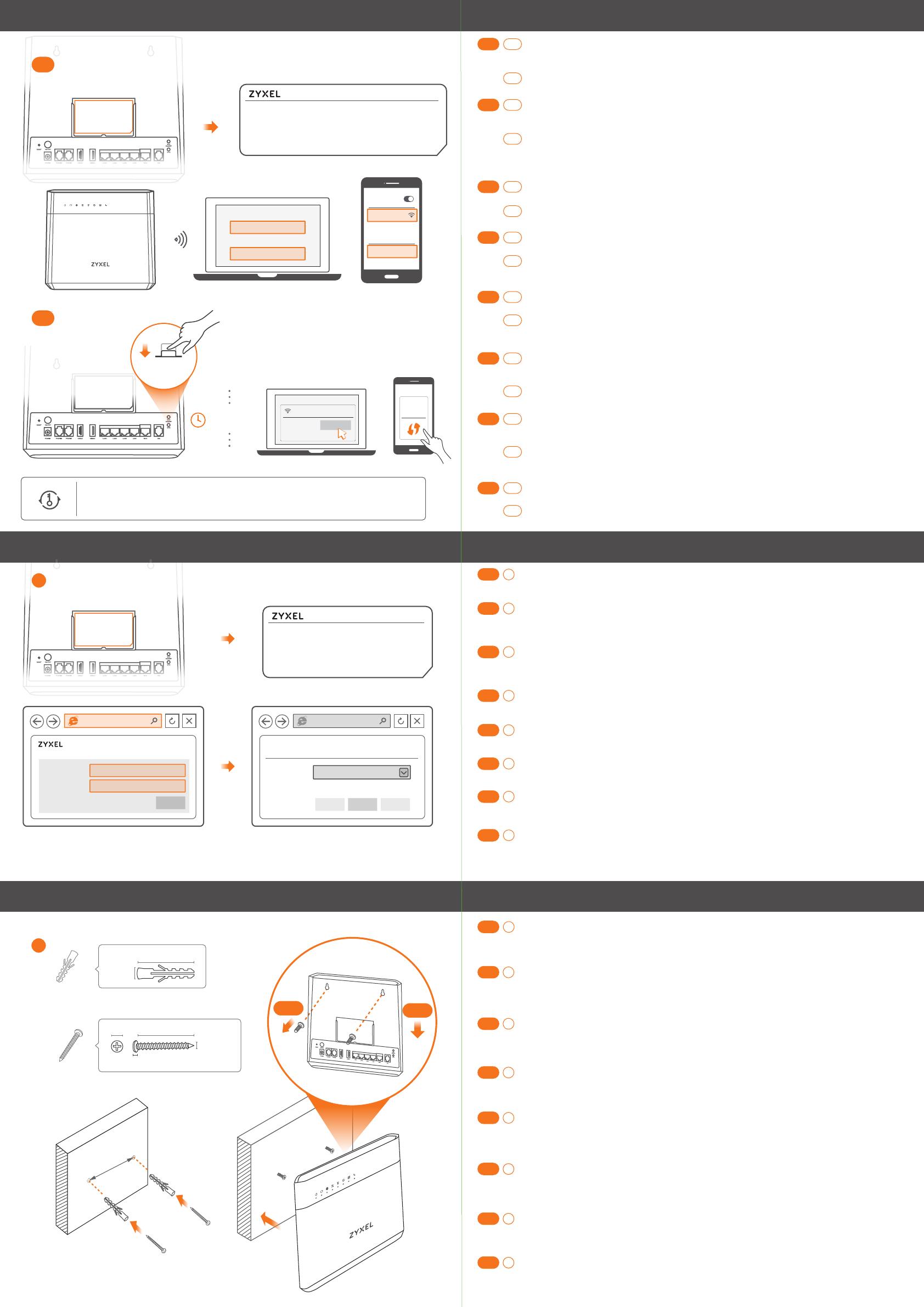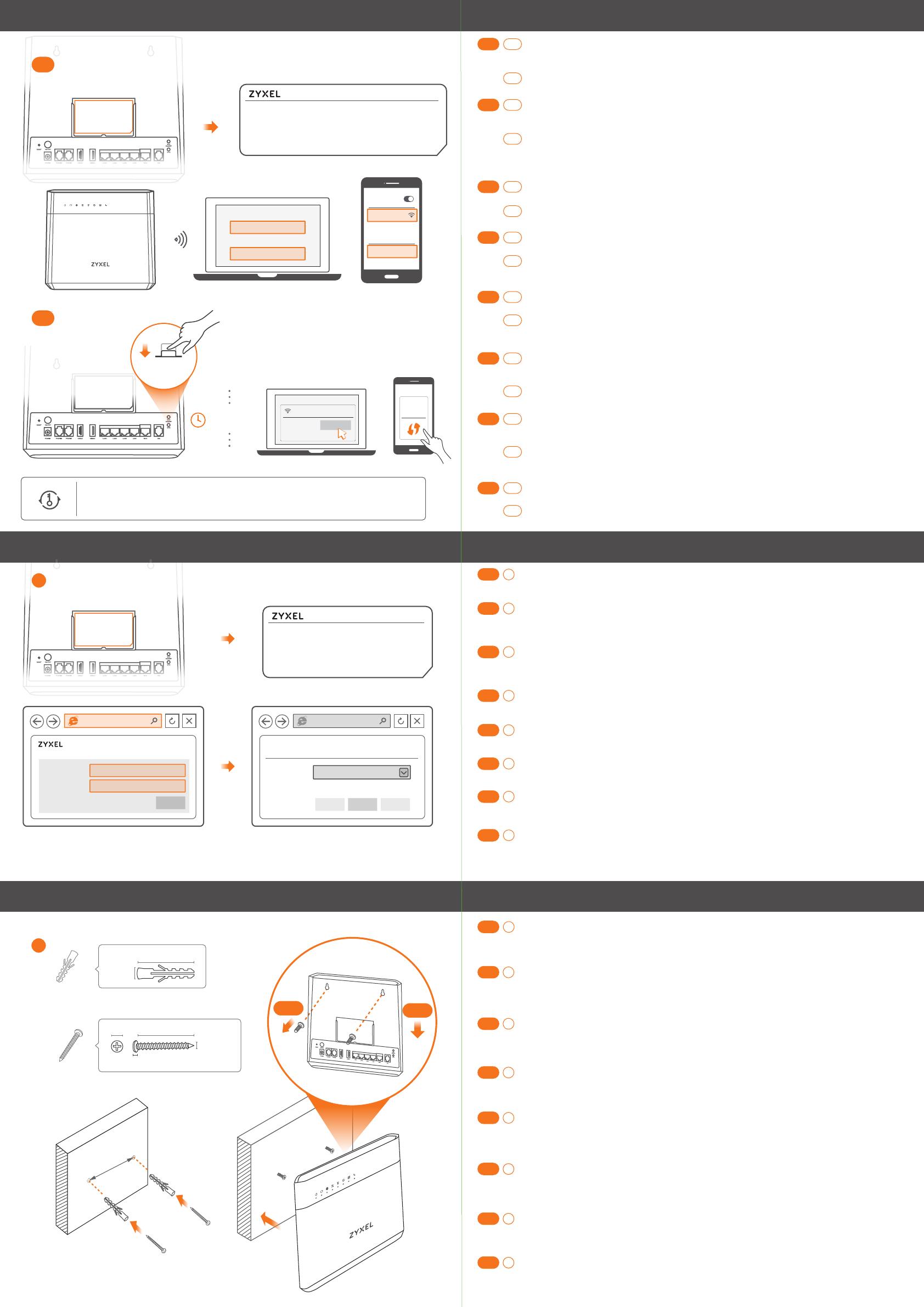
(Optional) Drill two holes on the wall at the distance of 130.8mm. Insert the screw anchors
and screws (not provided). Place the VMG8825-T50 so the wall mount holes line up with the
screws (1-a). Slide the VMG8825-T50 down gently to fix it into place (1-b).
1
EN
(Optional) Bohren Sie zwei Löcher im Abstand von 130.8mm in die Wand. Schieben Sie die
Dübel und Schrauben (nicht mitgeliefert) ein. Stellen Sie das VMG8825-T50 so auf, dass die
Bohrungen für die Wandmontage mit den Schrauben (1-a) übereinstimmen. Schieben Sie
das VMG8825-T50 vorsichtig nach unten, um es zu fixieren (1-b).
1
DE
(Option) Percez deux trous sur le mur espacés de 130.8mm. Insérez les chevilles et les vis
(non fournies). Placez le VMG8825-T50 de sorte que les trous de montage mural soient
alignés avec les vis (1-a). Faites glisser doucement le VMG8825-T50 pour le mettre en place
(1-b).
1
FR
(Opzionale) Praticare due fori sulla parete alla distanza di 130.8mm. Inserire i tasselli e le viti
(non in dotazione). Posizionare il VMG8825-T50 in modo che i fori di montaggio a parete
siano allineati con le viti (1-a). Far scorrere delicatamente il VMG8825-T50 verso il basso per
fissarlo in posizione (1-b).
1
IT
(Opcional) Perfore dos agujeros en la pared a una distancia de 130.8mm. Inserte los anclajes de
los tornillos y los tornillos (no incluidos). Coloque el VMG8825-T50 de forma que los orificios del
soporte queden alineados con los tornillos (1-a). Deslice suavemente el VMG8825-T50 hacia
abajo para que quede bien encajado (1-b).
1
ES
(Optioneel) Boor twee gaten in de muur op een afstand van 130.8mm van elkaar. Plaats de
pluggen en schroeven (niet meegeleverd). Plaats de VMG8825-T50 zo dat de montagegaten
in de muur op een lijn zitten met de schroeven (1-a). Schuif de VMG8825-T50 voorzichtig naar
beneden om hem vast te zetten (1-b).
1
NL
(Valinnainen) Poraa seinään kaksi reikää 130.8mm:n etäisyydelle toisistaan. Kiinnitä reikiin
ruuviankkurit ja ruuvit (eivät sisälly toimitukseen). Aseta VMG8825-T50 siten, että seinäki-
innikkeen reiät osuvat ruuveihin (1-a). Kiinnitä VMG8825-T50 paikalleen liu'uttamalla sitä
varovasti alaspäin (1-b).
1
FI
(Tillval) Borra två hål i väggen med 130.8mm mellanrum. Tryck in skruvankarna och
skruvarna (medföljer ej). Placera VMG8825-T50 så att väggmonteringshålen är i linje med
skruvarna (1-a). Skjut försiktigt in VMG8825-T50 så att den sitter fast (1-b).
1
SE
1-b
1-a
1
WiFi SSID: Zyxel_XXXX
Wireless Key: XXXXXXXXXX
Login Password: XXXXXXXXXX
Step 4
Wall Mounting (Optional)
2/2
130.8mm
Welcome to Quick Start Wizard
Time Zone
Next CloseBack
VMG8825-T50
Username
Password
XXXXXXXX
admin
Login
192.168.1.1
6
6
6
DE
6
ES
6
FR
6
IT
6
6
NL
FI
6
SE
Open a web browser and go to http://192.168.1.1. Enter the default User name (admin) and
admin Login Password (on the device label), and then click Login. The Wizard runs. Follow
the Wizard prompts to complete the setup.
Öffnen Sie einen Webbrowser, und rufen Sie http://192.168.1.1 auf. Geben Sie den Standard
Benutzernamen (admin) und das Admin Anmeldekennwort (auf dem Etikett des Geräts)
ein und klicken Sie anschließend auf Login. Ein Assistent wird ausgeführt. Folgen Sie den
Anweisungen des Assistenten.
Abra un explorador web y vaya a http://192.168.1.1. Escriba el Nombre de usuario (admin) y
la contraseña de inicio de sesión admin (en la etiqueta del dispositivo), a continuación
haga clic en Iniciar sesión (Login). Se abrirá un asistente. Siga las instrucciones del
asistente.
Ouvrez un navigateur Web et entrez l'adresse à http://192.168.1.1. Entrez le nom d'utilisateur
(admin) par défaut et le mot de passe d'administrateur (sur l'étiquette de l'appareil), puis
cliquez sur Connexion (Login). Un assistant se lance. Suivez les instructions de l'assistant.
Aprire il browser web e andare a https://192.168.1.1. Immettere il nome utente predefinito
(admin) (sull’etichetta), quindi fare clic su Login. Viene lanciata una procedura guidata.
Seguire le indicazioni della procedura guidata.
Open een webbrowser en ga naar http://192.168.1.1. Voer de standaard Gebruikersnaam
(admin) en admin login wachtwoord (op het apparaat label) in en klik dan op Login. Er
wordt een wizard gestart. Volg de instructies van de wizard.
Avaa selain ja siirry osoitteeseen https://192.168.1.1.Kirjoita oletusarvoinen käyttäjätunnus
(admin) ja pääkäyttäjän salasana (laitteeseen kiinnitetyssä tarrassa) ja valitse sitten
Login (Kirjaudu). Apuohjelma on käynnissä. Seuraa apuohjelman antamia ohjeita.
Öppna en webbläsare och gå till http://192.168.1.1. Ange standardanv ändarnamn (admin)
och administratörslösenord (på enhetens etikett), och klicka sedan på Login (inloggning).
En guide körs. Följ anvisnignarna i guiden.
5-a Using SSID
5-b Using WPS
5-a
5-b
EN
EN
5-a
5-b
DE
5-a
5-b
ES
5-a
5-b
FR
5-a
5-b
IT
5-a
5-b
NL
5-a
5-b
FI
5-a
5-b
SE
Use the SSID and Wireless Key on the device label to connect wirelessly to the
VMG8825-T50. On your smartphone or notebook, find this SSID. Enter the Wireless Key to
connect.
Press the WPS button until the WPS LED blinks orange. Press the WPS button on the client.
If the WPS method fails, use the SSID and wireless key to set up a WiFi connection.
Die SSID und der WLAN Schlüssel befinden sich auf dem Etikett am Gerät. Suchen Sie diese
SSID auf Ihrem Smartphone oder Notebook. Geben Sie den Schlüssel für die
WLAN-Verbindung ein.
Halten Sie die WPS Taste gedrückt, bis die WPS LED orange blinkt. Drücken Sie die WPS
Taste am Client-Gerät. Wenn die WPS Einrichtung fehlschlägt, benutzen Sie bitte für die
manuelle Einrichtung die SSID und den Wireless Key des Gerätes um eine WiFi-Verbindung
aufzubauen.
El SSID y la contraseña inalambrica estan en la etiqueta del Dispositivo. En su smartphone
o portátil, busque este SSID. Escriba la contraseña de conexión inalámbrica para conectar.
Pulse el botón WPS hasta que el LED WPS parpadee en naranja. Pulse el botón WPS en el
Cliente. Si el método WPS no funciona, siga No WPS como método.
Le SSID et la clé WiFi se trouve sur l'étiquette au dos de l'équipement. Sur votre smartphone
ou votre ordinateur portable, trouvez ce SSID. Saisissez la clé sans fil pour vous connecter.
Appuyer sur le bouton WPS jusqu'à ce que la LED WPS clignote en orange. Appuyez sur le
bouton WPS de l'équipement client. Si la méthode WPS échoue, utilisez la méthode non
WPS.
La SSID e la chiave wireless sono scritti sull'etichetta del dispositivo. Trova questo SSID sul
tuo smartphone o notebook. Immetti il codice Wireless per effettuare il collegamento.
Premere il pulsante WPS fino a quando il LED lampeggia color arancio. Premere il pulsante
WPS sul client. Se il metodo WPS non riesce, usare l’SSID e password per instaurare la
connessione WiFi.
De naam van het draadloze netwerk (SSID) en bijbehorende wachtwoord staan op de label
van het apparaat. Vind deze SSID op jouw smartphone of notebook. Voer de Draadloze
toegangscode in om te verbinden.
Druk de WPS knop, tot de WPS LED oranje knippert. Druk de WPS knop op de client. Als de
WPS-methode mislukt, voer dan de No WPS-methode uit.
Löydät langattoman verkon nimen (SSID) ja salausavaimen laitteeseen liimatusta
tarrassa. Etsi SSID-tunnus älypuhelimessa tai kannettavassa tietokoneessa. Muodosta
yhteys näppäilemällä langattoman verkon avain.
Paina WPS painiketta niin pitkään että WPS merkkivalo alkaa vilkkumaan oranssina. Paina
langattoman sovittimen WPS painiketta. Jos asetusten määritys WPS-menetelmällä ei
onnistu, määritä asetukset ilman WPS-toimintoa.
SSID och trådlösa nyckeln finns på enhetens etikett. Hitta denna SSID på din smarta
telefon eller bärbara dator. Ange den trådlösa nyckeln för att ansluta.
Tryck WPS knappen till WPS LED blinkar orange. Tryck på klientens WPS knapp. Om
WPS-metoden misslyckas, använd inte WPS-metoden.
Step 2
WiFi Connection
Step 3
Quick Start Wizard
SSID
Wireless Key
Zyxel_xxxx
XXXXXXXXXXXX
Wireless Key
Zyxel_xxxx
XXXXXXXXXXX
WiFi
WiFi
Zyxel_XXXX
Connect
More than 1 second
WPS
ON
WiFi
WPS
setup
Android Only
OR
OR
within
2 minutes
Orange Blinking - WPS process in progress
WiFi SSID: Zyxel_XXXX
Wireless Key: XXXXXXXXXX
Login Password: XXXXXXXX
Device
Label
Device
Label
x2
x2
30.75~32.75
4.00~4.15
2.0~2.3
7.5~8.0
Unit: mm
Unit: mm
32.0~38.0
6.5~7.5
Tapping Screw M4x30 mm